Вайбер – одно из самых популярных приложений для обмена сообщениями и звонков через интернет. Оно позволяет вам оставаться на связи с друзьями, семьей и коллегами в любой точке мира. Но что делать, если вы меняете устройство или случайно удалили Вайбер? Не волнуйтесь! Мы подготовили для вас несколько полезных советов, которые помогут сохранить ваш аккаунт и все ваши сообщения и контакты даже при смене устройства.
1. Создайте резервную копию Вайбера. Чтобы сохранить все свои сообщения, фотографии и видео, создайте резервную копию Вайбера на вашем текущем устройстве. Для этого перейдите в настройки приложения, найдите раздел "Резервное копирование и восстановление" и выберите соответствующий пункт. Вы можете сохранить резервную копию на устройстве или в облаке, например, с помощью Google Drive или iCloud.
2. Восстановите резервную копию на новом устройстве. Если вы приобрели новый телефон или планшет, установите Вайбер на новом устройстве и выберите опцию "Восстановление данных". Введите свой номер телефона и следуйте инструкциям на экране, чтобы восстановить все ваши сообщения и контакты из резервной копии. Убедитесь, что вы восстанавливаете резервную копию, созданную на вашем предыдущем устройстве.
3. Отключите Вайбер на утерянном устройстве. Если вы потеряли свое устройство или оно было украдено, необходимо принять некоторые меры для защиты своих личных данных. Чтобы предотвратить несанкционированный доступ к вашему аккаунту Вайбер, свяжитесь со службой поддержки Вайбера и сообщите им о потере устройства. Они могут временно или навсегда заблокировать ваш аккаунт, чтобы предотвратить несанкционированный доступ к вашим контактам и сообщениям.
Способы бекапа Вайбер
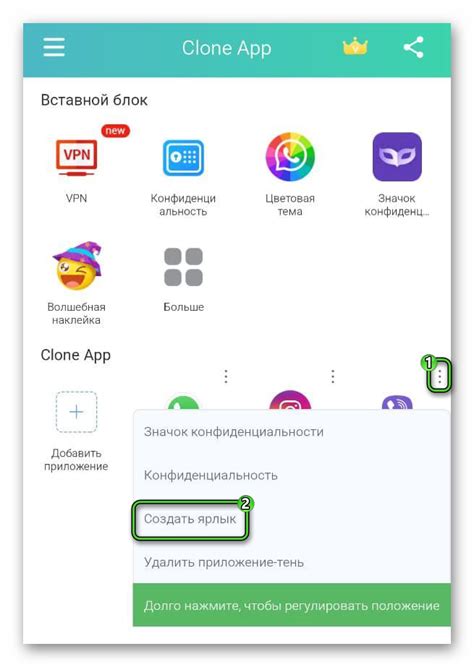
Существует несколько способов сохранить данные Вайбера, чтобы не потерять важные сообщения, фотографии и контакты. Рассмотрим наиболее популярные и эффективные методы:
- Сохранение сообщений в облаке
- Экспорт и импорт чата
- Перенос аккаунта на другое устройство
Вайбер предлагает функцию резервного копирования, которая позволяет автоматически сохранять сообщения, медиафайлы и другие данные в облаке. Для включения этой функции необходимо зайти в настройки приложения и активировать соответствующую опцию. После этого Вайбер будет регулярно создавать бекап всех данных чата и хранить их в облаке.
Вайбер позволяет экспортировать и импортировать историю чата в виде файла. Для экспорта нужно открыть чат, нажать на его название, выбрать опцию "Экспортировать чат" и сохранить файл на устройство. Для импорта необходимо нажать на ссылку на файл и следовать инструкциям Вайбера.
Вайбер позволяет легко перенести аккаунт на новое устройство. Для этого нужно установить Вайбер на новое устройство, ввести свой номер телефона и проверить его с помощью полученного SMS-кода. После этого все данные будут автоматически восстановлены, включая чаты, контакты и медиафайлы.
Используя эти способы, вы сможете надежно сохранить все важные данные из Вайбера и быть уверенными, что они не потеряются. В случае необходимости вернуться к бекапу, вы сможете легко восстановить все сообщения и файлы.Не забывайте регулярно создавать резервные копии, чтобы быть в безопасности.
Как восстановить Вайбер из резервной копии

Важно регулярно создавать резервные копии Вайбера, чтобы защитить свои сообщения и контакты от потери. В случае необходимости восстановить Вайбер из резервной копии, вот несколько полезных советов:
1. Проверьте, есть ли резервная копия Вайбера
Перед тем, как начать процесс восстановления, убедитесь, что у вас есть резервная копия Вайбера. Обычно она хранится на вашем устройстве или в облачном сервисе, таком как Google Drive или iCloud.
2. Установите Вайбер на новое устройство
Если вы хотите восстановить Вайбер на новом устройстве, сначала установите приложение из официального магазина приложений - App Store или Google Play. Если у вас уже есть Вайбер на устройстве, вы можете пропустить этот шаг.
3. Войдите в учетную запись Вайбера
После установки приложения введите ваш номер телефона и следуйте инструкциям для входа в учетную запись Вайбера. Вам может потребоваться подтверждение через СМС или электронную почту. Убедитесь, что вы используете тот же номер телефона, что и раньше, чтобы восстановить все данные.
4. Восстановите Вайбер из резервной копии
После входа в учетную запись Вайбера вы увидите сообщение о возможности восстановления данных из резервной копии. Следуйте инструкциям и дайте приложению разрешение на доступ к вашей резервной копии.
5. Дождитесь завершения процесса восстановления
Восстановление Вайбера из резервной копии может занять некоторое время, особенно если у вас есть много сообщений и медиафайлов. Дождитесь завершения процесса и не прерывайте его, чтобы избежать потери данных.
Следуя этим простым шагам, вы сможете восстановить Вайбер из резервной копии и вернуть все свои контакты и сообщения, сохраненные в приложении.
Как сохранить историю сообщений в Вайбере
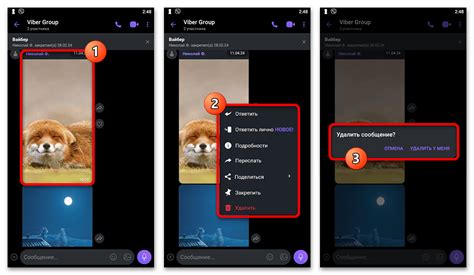
1. Экспорт чата
Первый и самый простой способ сохранения истории сообщений в Вайбере – экспортировать чат. Приложение Вайбер позволяет экспортировать всю историю чата в виде текстового файла. Чтобы это сделать, откройте нужный чат, нажмите на три вертикальные точки в правом верхнем углу экрана и выберите пункт «Экспорт чата». Затем выберите формат файла (.txt или .csv) и сохраните его на устройстве. Теперь у вас есть полная история сообщений в текстовом виде, которую можно просмотреть в любое время, даже без доступа к интернету.
2. Сохранение изображений и видео
Если в истории чата есть фотографии или видео, которые вы хотите сохранить отдельно, это тоже можно сделать. Для этого откройте нужный чат, найдите фотографию или видео, которое хотите сохранить, и нажмите на него. Затем выберите пункт «Сохранить» или «Сохранить в галерею». Файл будет сохранен на вашем устройстве и будет доступен в любое время.
3. Резервное копирование
Для полного сохранения истории сообщений в Вайбере рекомендуется регулярно создавать резервные копии данных. Это позволит сохранить все сообщения, фотографии, видео и другие медиафайлы. Для создания резервной копии откройте настройки Вайбера, перейдите во вкладку «Аккаунт», выберите пункт «Резервное копирование и восстановление» и следуйте инструкциям на экране. Вайбер предлагает несколько вариантов резервного копирования – на облачный сервис или на устройство. Выберите наиболее удобный для вас и регулярно выполняйте резервное копирование, чтобы не потерять важные сообщения.
Заключение
Сохранение истории сообщений в Вайбере – важная задача для многих пользователей. Выбирайте наиболее удобный способ сохранения и регулярно выполняйте резервное копирование данных, чтобы не потерять важные сообщения и медиафайлы.
Удачного использования Вайбера!
Сохранение контактов в Вайбере: советы и рекомендации

1. Резервное копирование контактов
Одним из самых надежных способов сохранить контакты в Вайбере является регулярное создание резервных копий. Вайбер предоставляет возможность экспортировать контакты в виде файла, который легко можно восстановить в случае потери данных. Для этого перейдите в настройки Вайбера, найдите раздел "Контакты" или "Резервное копирование" и выберите опцию "Создать резервную копию контактов".
2. Синхронизация с аккаунтом
Другой способ сохранить контакты в Вайбере - синхронизировать их с вашим аккаунтом. В этом случае все ваши контакты будут автоматически сохраняться в облаке и доступны после переустановки приложения или смены устройства. Для этого просто убедитесь, что вы вошли в свой аккаунт Вайбер и разрешили синхронизацию контактов.
3. Экспорт в файл или приложение
Вайбер также позволяет экспортировать контакты в виде файла или передать их в другое приложение для дальнейшего использования. Для этого выберите нужные контакты, нажмите на кнопку "Поделиться" и выберите соответствующую опцию. Вы сможете сохранить контакты в формате vCard или передать их через SMS, электронную почту или мессенджеры.
4. Загрузка контактов из файла
Если у вас уже есть файл с контактами, сохраненными в формате vCard, вы можете легко загрузить их в Вайбер. Для этого просто откройте файл с контактами на устройстве и выберите опцию "Открыть в Вайбере". После этого контакты будут добавлены в ваш список контактов.
Сохранение контактов в Вайбере может показаться несложной задачей, но это важный шаг для обеспечения безопасности и удобства в использовании мессенджера. Пользуйтесь нашими рекомендациями, чтобы не потерять драгоценные контакты и всегда оставаться на связи со своими друзьями и близкими.
Как сохранить мультимедиа файлы в Вайбере
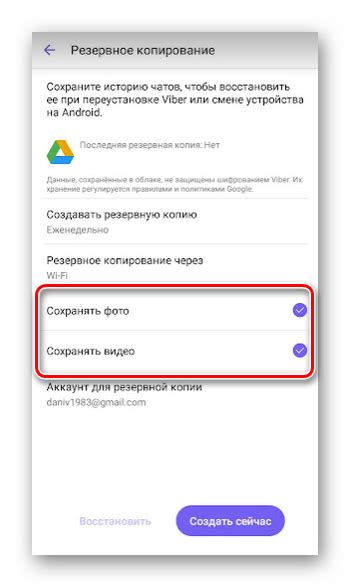
Вайбер предоставляет возможность обмениваться не только текстовыми сообщениями, но и мультимедиа файлами, такими как фотографии, видео, аудиозаписи и документы. Если вы хотите сохранить важный файл, полученный в Вайбере, на своем устройстве, вам понадобится следовать нескольким простым шагам.
Чтобы сохранить фотографию или видео в Вайбере, откройте чат, в котором находится мультимедиа файл, который вы хотите сохранить. Нажмите и удерживайте этот файл, чтобы вызвать контекстное меню. В меню выберите пункт "Сохранить" или "Сохранить фото" в случае с изображением. Ваш файл будет сохранен в галерее устройства.
Для сохранения аудиозаписи или документа в Вайбере, откройте чат с соответствующим файлом и нажмите на иконку "Скачать" рядом с ним. Затем выберите место, куда вы хотите сохранить файл на вашем устройстве. Обратите внимание, что сохраненные документы будут доступны только внутри Вайбера и не будут видны в общем хранилище файлов на вашем устройстве.
Теперь вы знаете, как сохранить мультимедиа файлы в Вайбере и можете без проблем сохранять все нужные вам материалы на своем устройстве. Будьте внимательны при сохранении личных данных и материалов, чтобы не нарушить приватность и безопасность.



